참가자를 스테이지로 이동
 피드백이 있습니까?
피드백이 있습니까?사람들을 스테이지로 이동할 때 영향을 받는 것은 로컬 레이아웃뿐입니다. 미팅의 다른 누구도 레이아웃을 변경하지 않습니다.
Webex 미팅을 주최하는 경우 Webex 앱의 스테이지를 나머지 참가자와 동기화하여 참가자의 보기가 사용자의 보기와 일치하도록 할 수 있습니다.
무대에 오르도록 선택한 사람들은 선택한 순서대로 화면에 나타납니다.
화면상의 이동 기능을 사용하면 레이아웃에서 사용 가능한 첫 번째 지점을 선택하여 레이아웃을 변경하지 않고 화면에 영구적으로 표시할 미팅 참가자를 선택할 수 있습니다. 자세한 내용은 화면에서 이동 문서를 참조하십시오.
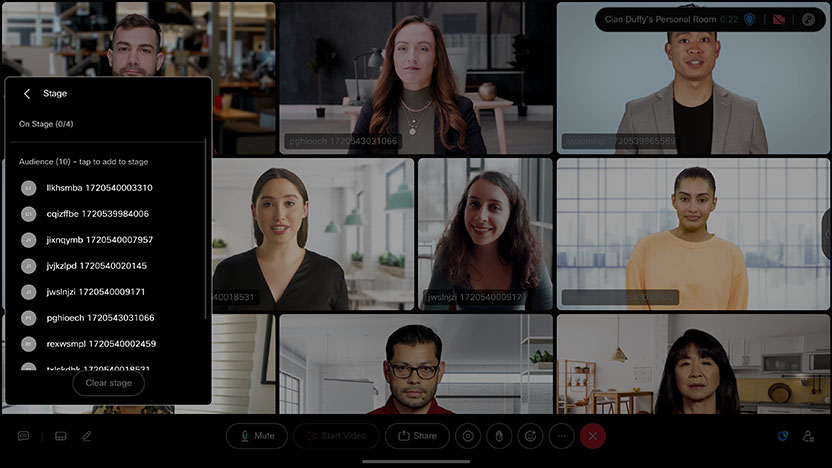
|
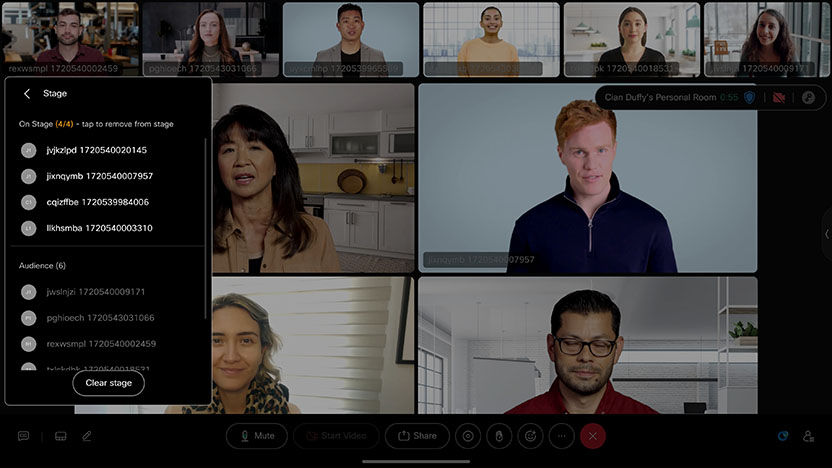
|
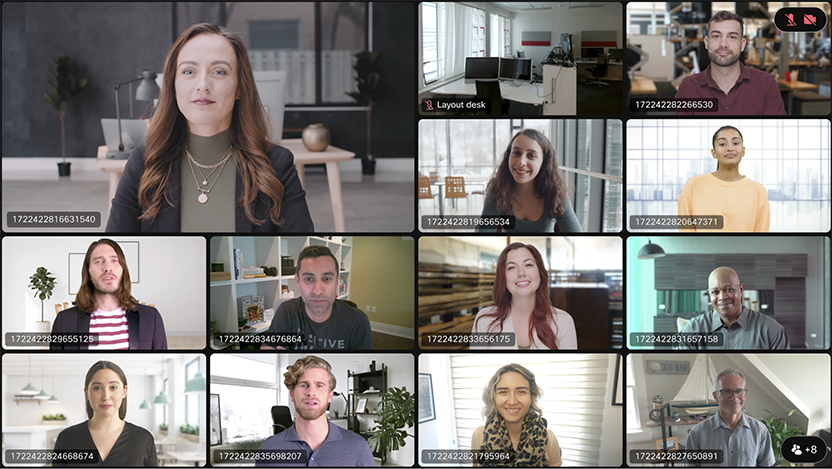
|
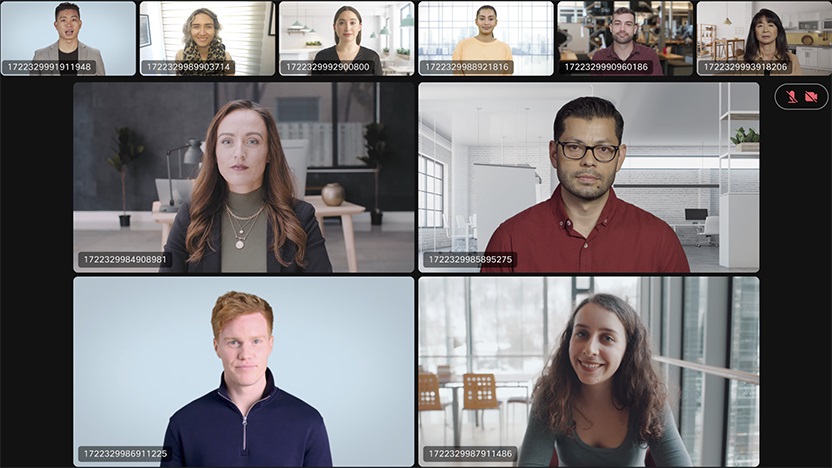
|
참가자를 무대로 이동시키는 방법
-
하단 바 메뉴에서 레이아웃 버튼을 누르고 스테이지를 선택합니다 .
-
[스테이지] 대화 상자가 나타납니다.
-
-
회의 참가자가 [스테이지] 대화 상자에 나열됩니다. 무대에서 보고 싶은 사람을 선택합니다.
-
동시에 화면에 표시할 사람을 8명까지 선택할 수 있습니다.
-
선택한 다른 발언자 외에 활성 발언자를 항상 표시하려면 무대 에 활성 발언자 표시를 켭니다 .
-
-
현재 무대에 있는 사람들은 대화 상자의 위쪽 섹션에 표시됩니다. 언제든지 사용자를 삭제할 수 있습니다.
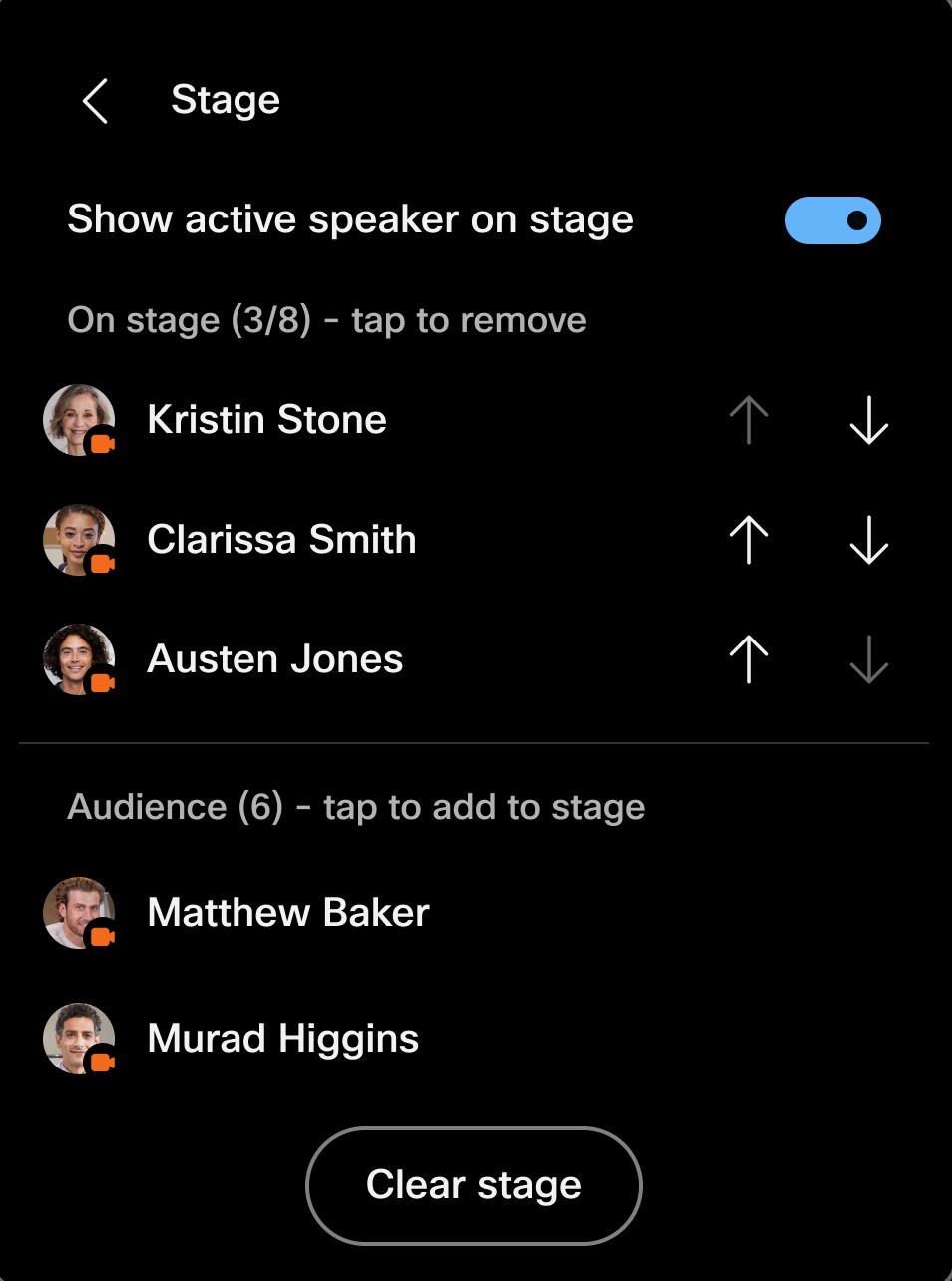
-
무대에서 볼 사람을 대체하려면 제거하려는 사람을 클릭하여 제거하고 대신 무대에서 PUT 싶은 사람을 클릭하십시오.
-
[스테이지 지우기] 를 클릭하면스테이지에 있는 모든 사람이 제거되고 레이아웃이 격자로 돌아갑니다.
동기화된 단계
Webex 미팅을 주최하는 경우 Webex 앱에서 나머지 참가자와 스테이지를 동기화하여 참가자의 보기가 사용자의 보기와 일치하도록 할 수 있습니다. 스테이지를 동기화할 때 호스트로서 Cisco 장치에서 미팅에 참가하는 사람들은 활성 발언자를 포함하여 스테이지에서 동일한 참가자 순서를 자동으로 보게 됩니다. 또한 참가자의 보기를 스테이지에만 고정할 수도 있습니다. 이 문서에서 호스트의 스테이지를 동기화하는 방법에 대해 자세히 알아보세요.
장치의 미팅 참가자로서 스테이지가 동기화될 때:
- 참가자는 자신의 스테이지 보기를 다른 사람과 동기화할 수 없습니다.
- 공유된 콘텐츠는 보기의 주요 부분을 차지하고 무대 참가자는 필름 스트립에 나타납니다.
- 호스트가 장치를 동기화된 스테이지로 이동하면 스테이지 보기에 자신의 비디오가 표시되지 않습니다. 장치가 스테이지로 이동되었다는 알림이 표시됩니다.
- 미팅 사이트에서 그리드가 아닌 기본 비디오 레이아웃을 사용하는 경우 호스트가 참가자의 스테이지를 동기화할 때 참가자의 레이아웃이 자동으로 업데이트되지 않습니다.
다중 화면 시스템에서 동기화된 스테이지 보기
다중 화면 시스템에서 호스트의 동기화된 스테이지는 다음과 같이 다양한 레이아웃으로 나타납니다.
- 스택 또는 눈에 띄는 레이아웃: 무대 참가자가 첫 번째 화면에 표시되고 나머지는 두 번째 화면의 그리드에 나타납니다.
- 포커스 레이아웃: 무대 참가자가 첫 번째 화면에 표시되고 두 번째 화면에는 활성 발언자가 표시됩니다. 스테이지에 참가자가 두 명뿐인 경우 각 참가자가 자신의 화면에 나타납니다. 호스트가 스테이지에 세 번째 참가자를 추가하면 첫 번째 화면에 해당 스테이지 참가자가 다시 표시됩니다.
- 그리드 레이아웃: 참가자 그리드가 두 화면에 분산됩니다. 스테이지 참가자는 첫 번째 화면 왼쪽 위의 첫 번째 공간에 그룹화됩니다.


